휴대폰 또는 PC에서 줌 프로필 사진을 제거하는 방법

Zoom 프로필 사진을 제거하는 방법과 그 과정에서 발생할 수 있는 문제를 해결하는 방법을 알아보세요. 간단한 단계로 프로필 사진을 클리어하세요.
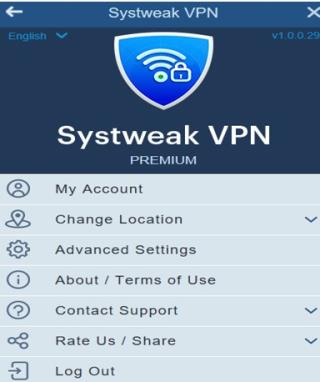
VPN 또는 가상 사설망은 완전한 익명성을 즐기면서 인터넷을 서핑할 수 있는 좋은 방법입니다. VPN이 있으면 어떤 엿보기도 웹 활동을 능가하거나 액세스할 수 없습니다. 최대한 자유롭게 지리적으로 제한된 웹 콘텐츠 를 우회 할 수 있습니다 . VPN은 필수입니다. 이 블로그에서는 VPN으로 인해 인터넷 속도가 느려지면 어떻게 해야 합니까?
VPN 선택부터 시작하겠습니다. 좋은 VPN은 뛰어난 속도와 높은 보안을 제공하는 데 실패하지 않을 것입니다. 우리는 당신이 가질 수 있는 최고의 VPN 목록을 작성했습니다. 그리고 이 블로그에서는 안정적이고 안전하며 빠른 VPN을 찾고 있다면 현명한 선택이 될 수 있는 Systweak VPN을 선택하겠습니다.
다음 은 Systweak VPN에 대한 종합적인 리뷰입니다 .
VPN을 사용하여 VPN 속도를 높이는 방법은 무엇입니까?
다음은 VPN이 인터넷 속도를 늦추는 몇 가지 이유와 인터넷 속도를 높이기 위해 할 수 있는 일입니다.
|
1. 암호화 프로토콜 변경 |
간단히 말해서 연결을 암호화하고 더 안전하게 만들기 위해 VPN 서비스는 몇 가지 암호화 프로토콜을 제공합니다. 연결을 안전하게 유지하는 동시에 상당한 양의 대역폭 도 차지합니다 . 프로토콜이 더 정교하거나 더 화려할수록 더 높은 대역폭을 사용하게 됩니다.
적절한 보안을 제공하는 동시에 허용 가능한 속도를 제공하는 프로토콜을 선택할 수 있습니다. 예를 들어 제공되는 PPTP, L2TP 및 OpenVPN 프로토콜 중에서 OpenVPN을 선택할 수 있습니다. Systweak VPN을 사용하면 암호화 수준(암호화 및 포트)을 선택할 수 있는 옵션이 추가로 제공됩니다.
일반적으로 지리적 위치에 더 가까운 서버를 선택하십시오. 서버가 위치에 가까울수록 대역폭 손실 가능성이 적기 때문입니다. 대부분의 VPN은 가장 빠른 서버를 자동으로 선택하도록 도와줍니다. 즉, 지리적으로 귀하에게 더 가깝거나 귀하의 국가에서 더 가까운 사이트를 선택합니다.
VPN은 정교한 암호화 프로토콜을 사용하기 때문에 암호화 프로토콜과 컴퓨터 또는 장치의 운영 체제 간에 충돌이 있을 가능성이 큽니다. VPN이 인터넷 속도를 늦추는 이유는 간단한 소프트웨어 장애 때문일 수 있습니다. 간단한 해결 방법으로 컴퓨터/태블릿/스마트폰을 다시 시작해 볼 수 있습니다. 라우터를 다시 시작한 다음 VPN에 다시 연결을 시도할 수 있습니다.
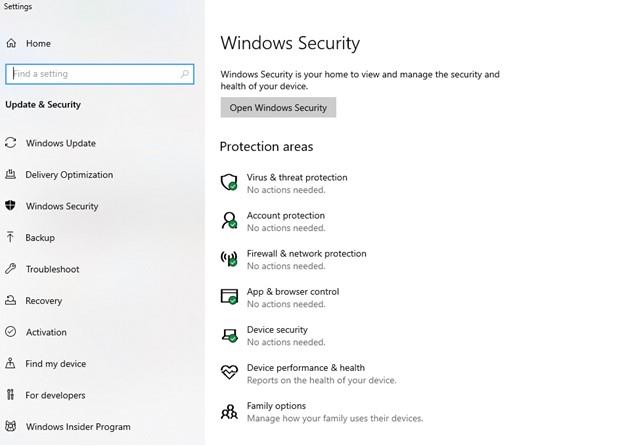
VPN이 인터넷 속도를 늦추는 경우 VPN 자체가 아니라 PC에 설치된 방화벽이나 바이러스 백신 때문일 수 있습니다. 이것은 바이러스 백신 프로그램 이나 방화벽을 제거 해야 함을 의미합니까 ? 아니요! 그리고 그렇게 하면 컴퓨터가 애드웨어, 랜섬웨어, 맬웨어 및 모든 종류의 바이러스 공격에 취약해질 수 있으므로 권장하지 않습니다 .
가장 먼저, 안티바이러스나 방화벽이 VPN 속도와 충돌하는 이유는 무엇입니까? 바이러스 백신 프로그램이나 방화벽은 VPN 데이터 패킷에 보안 문제가 있는지 자주 확인하므로 속도가 느려질 수 있습니다.
따라서 바이러스 백신 프로그램을 제거하거나 비활성화하지 않는 경우 VPN에서 더 나은 속도를 얻으려면 어떻게 해야 합니까? 모든 주요 바이러스 백신 프로그램을 사용하면 검사 및 짜잔을 우회하도록 지시할 수 있는 특별한 예외를 생성할 수 있습니다! VPN 속도가 느려지는 것을 볼 수 없습니다.
VPN 속도는 Wi-Fi 신호에 따라 달라집니다 . 따라서 VPN이 인터넷 속도를 늦추면 아마도 Wi-Fi 신호가 원인일 것입니다. 따라서 Wi-Fi를 놓을지 여부(적어도 VPN을 사용할 때)가 문제입니다!
헤드라인을 보면 숨이 막힐 것입니다. 이 시대에 Wi-Fi 없이 어떻게 살 수 있습니까? 결국, 당신은 빠른 인터넷 속도를 즐기고 언제 어디서나 인터넷 서핑을 유연하게 할 수 있습니다. 편안함 부분을 위해 우리는 뇌조가 없지만 속도를 위해 아마도 그럴 것입니다. 다시 말하지만, 우리는 모든 Wi-Fi 제공업체에 대해 불평하지 않습니다. 그러나 일반적으로 VPN 속도를 방해할 수 있는 개체가 너무 많습니다. 예를 들어 건물의 구조적 구성요소.
다음 두 가지를 할 수 있습니다. 이더넷 케이블을 사용할 수 있습니다. 포트를 사용할 수 있는 경우 또는 Wi-Fi 사용에 열중하는 경우 걱정할 필요가 없습니다. 대신 라우터에 더 가까이 이동해 보십시오.
속도 저하로 이어지는 약간의 결함이 있을 수 있습니다. 이 경우 VPN을 다시 한 번 다시 설치할 수 있습니다. Systweak VPN과 같은 안정적인 VPN의 경우 인터넷 속도가 떨어질 가능성은 거의 없습니다.
자주 묻는 질문
VPN을 사용하면 인터넷 속도가 느려집니까?
대답은 매우 드뭅니다. VPN 단독 때문이 아니라 인터넷 속도 저하를 목격할 수 있는 몇 가지 요인이 있습니다. 여기에는 선택한 서버, CPU 강도, VPN에서 사용하는 보안 프로토콜이 포함됩니다.
VPN이 인터넷 속도를 늦추는지 확인하는 방법은 무엇입니까?
매우 타당한 질문입니다. 인터넷 속도 저하가 VPN 또는 Wi-Fi 신호 때문인지 확인하고 싶을 수 있습니다. 먼저 VPN을 끄고 기존 ISP(인터넷 서비스 제공업체)를 사용하여 인터넷을 검색합니다. 속도 테스트를 실행하고 기록해 둡니다. 이제 VPN을 켜고 인터넷을 서핑하고 속도 테스트를 다시 실행하십시오 . 속도 저하가 ISP로 인한 것이라면 예를 들어 약속된 100Mbps 대신 45Mbps를 얻는다면 ISP가 속도를 조절하고 있는 것입니다.
그리고 속도 저하가 VPN 때문이라면 위의 사항을 참고하여 변경하시면 됩니다.
VPN을 사용하여 인터넷 속도를 높이는 방법은 무엇입니까?
VPN에 연결한 후 인터넷 속도 가 느려진다고 가정합니다 . 이 경우 서버를 가까운 지리적 위치로 변경하거나 적절한 보안 프로토콜을 선택하는 등 위에서 언급한 해킹 중 하나를 시도할 수 있습니다.
소셜 미디어( Facebook 및 YouTube) 에서 우리를 팔로우하십시오 . 질문이나 제안 사항이 있으면 아래의 의견 섹션에 알려주십시오.
Zoom 프로필 사진을 제거하는 방법과 그 과정에서 발생할 수 있는 문제를 해결하는 방법을 알아보세요. 간단한 단계로 프로필 사진을 클리어하세요.
Android에서 Google TTS(텍스트 음성 변환)를 변경하는 방법을 단계별로 설명합니다. 음성, 언어, 속도, 피치 설정을 최적화하는 방법을 알아보세요.
Microsoft Teams에서 항상 사용 가능한 상태를 유지하는 방법을 알아보세요. 간단한 단계로 클라이언트와의 원활한 소통을 보장하고, 상태 변경 원리와 설정 방법을 상세히 설명합니다.
Samsung Galaxy Tab S8에서 microSD 카드를 삽입, 제거, 포맷하는 방법을 단계별로 설명합니다. 최적의 microSD 카드 추천 및 스토리지 확장 팁 포함.
슬랙 메시지 삭제 방법을 개별/대량 삭제부터 자동 삭제 설정까지 5가지 방법으로 상세 설명. 삭제 후 복구 가능성, 관리자 권한 설정 등 실무 팁과 통계 자료 포함 가이드
Microsoft Lists의 5가지 주요 기능과 템플릿 활용법을 통해 업무 효율성을 40% 이상 개선하는 방법을 단계별로 설명합니다. Teams/SharePoint 연동 팁과 전문가 추천 워크플로우 제공
트위터에서 민감한 콘텐츠를 보는 방법을 알고 싶으신가요? 이 가이드에서는 웹 및 모바일 앱에서 민감한 콘텐츠를 활성화하는 방법을 단계별로 설명합니다. 트위터 설정을 최적화하는 방법을 알아보세요!
WhatsApp 사기를 피하는 방법을 알아보세요. 최신 소셜 미디어 사기 유형과 예방 팁을 확인하여 개인 정보를 안전하게 보호하세요.
OneDrive에서 "바로 가기를 이동할 수 없음" 오류를 해결하는 방법을 알아보세요. 파일 삭제, PC 연결 해제, 앱 업데이트, 재설정 등 4가지 효과적인 해결책을 제공합니다.
Microsoft Teams 파일 업로드 문제 해결 방법을 제시합니다. Microsoft Office 365와의 연동을 통해 사용되는 Teams의 파일 공유에서 겪는 다양한 오류를 해결해보세요.








